Recuerdo la primera vez que vi la aplicación Slack de un compañero de trabajo. Me da un poco de vergüenza admitir que pensé que la cantidad de canales de Slack en los que estaba reflejaba directamente lo importante que era para la empresa. Es decir, yo también quería ser parte de tantos canales de Slack como fuera posible.
Después de tres trabajos remotos (todos ellos en Slack), aprendí algunas cosas, en particular que más canales de Slack no equivalen a mayor importancia. Y sea selectivo al crear, unirse y abandonar sin piedad canales de Slack.
Para cuando quieras hacer cualquiera de las cosas anteriores, aquí tienes todo lo que necesitas saber sobre cómo crear y administrar un canal de Slack.
Tabla de contenido:
¿Qué es un canal de Slack?
Los canales de Slack son espacios dedicados donde puedes chat, compartir archivos e iniciar llamadas de video y audio.
Cada espacio de trabajo de Slack comienza con un canal #general, que es el único canal al que los miembros se agregan automáticamente y no pueden abandonar. En Zapier, reservamos el canal #general únicamente para anuncios de toda la empresa. El canal #general también es el único canal que no se puede archivar, eliminar ni hacer privado.
Además de eso, puedes configurar canales de Slack para cualquier tipo de proyecto, tema o equipo, lo que hace que sea más fácil centrar las conversaciones y mantenerse productivo en Slack.
Cómo crear un canal de Slack
Si solo necesitas un repaso, aquí tienes un resumen rápido sobre cómo crear un canal de Slack desde tu escritorio. (Siga desplazándose para obtener un desglose más detallado con capturas de pantalla).
Desde la barra lateral, haga clic en Canales > Crear > Crear canal.
Elige cómo quieres crear un canal: desde cero o una plantilla.
Haga clic en Siguiente.
Ingrese un nombre de canal y configure la visibilidad en Pública o Privada.
Haga clic en Crear.
Eso es todo. Ahora los detalles.
Desde la barra lateral, haga clic en Canales > Crear > Crear canal.
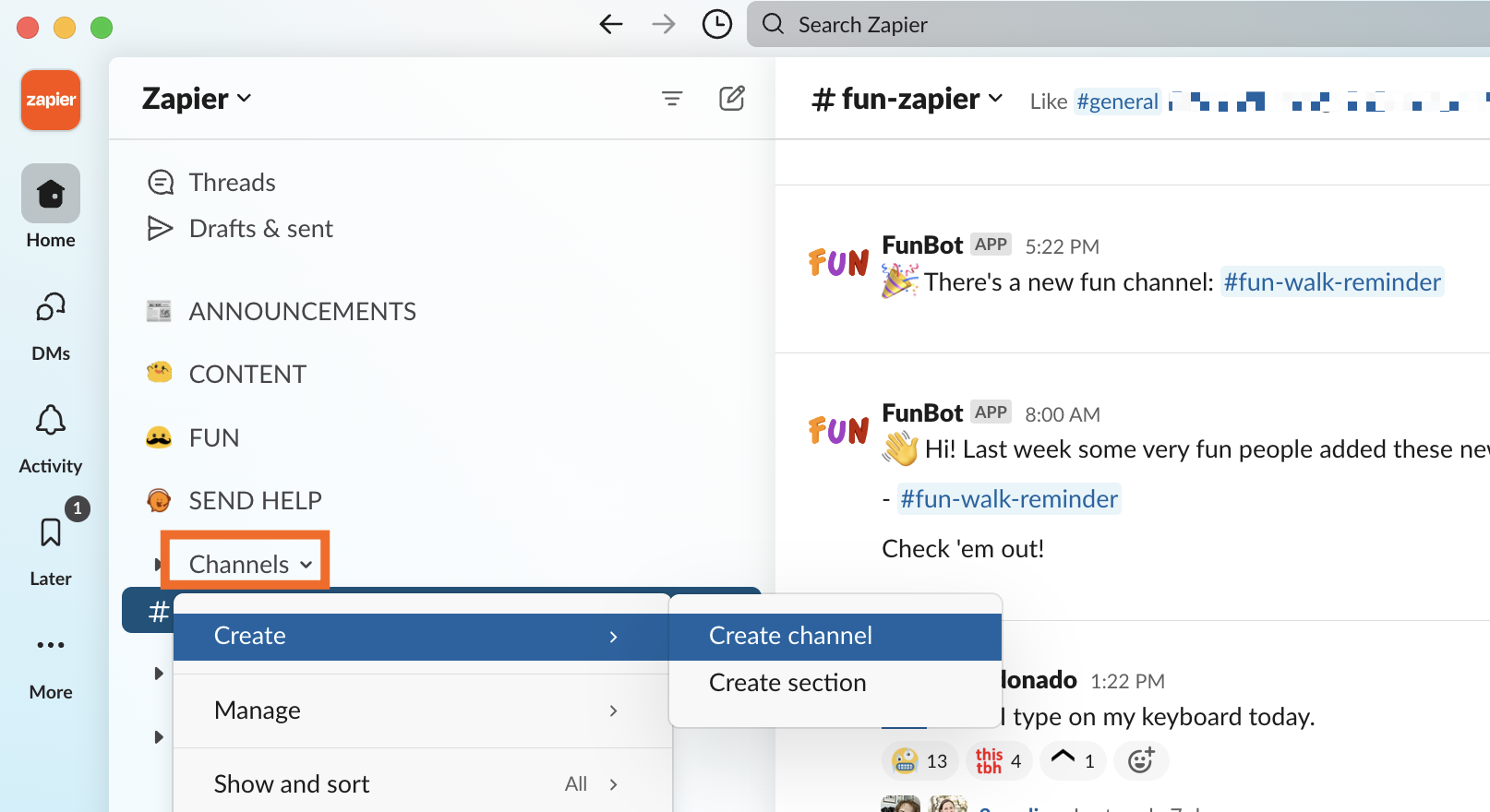
Elige cómo quieres crear un canal: desde cero o usando una plantilla de canal de Slack.
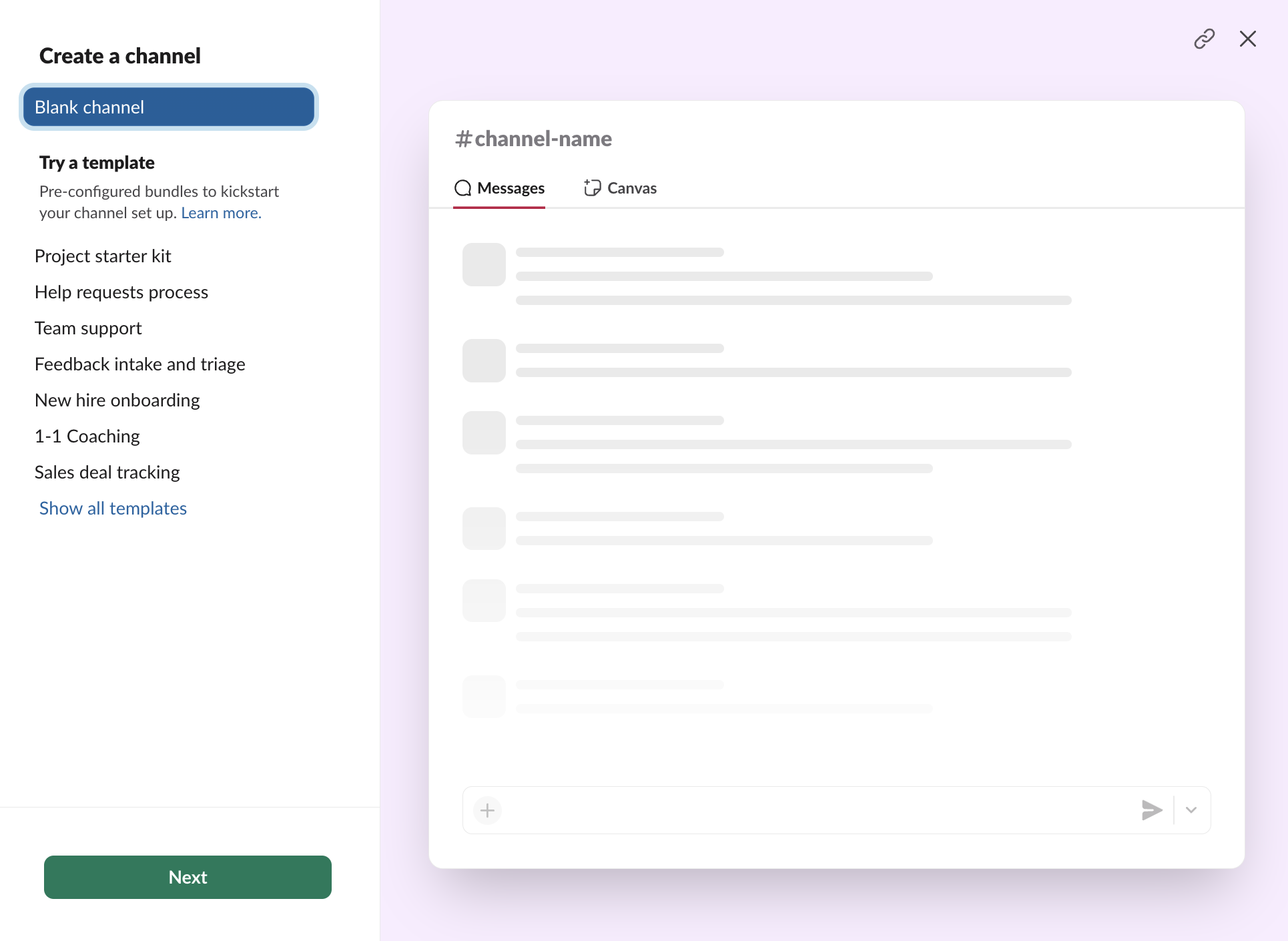
Ingrese un nombre de canal y configure la visibilidad del canal.
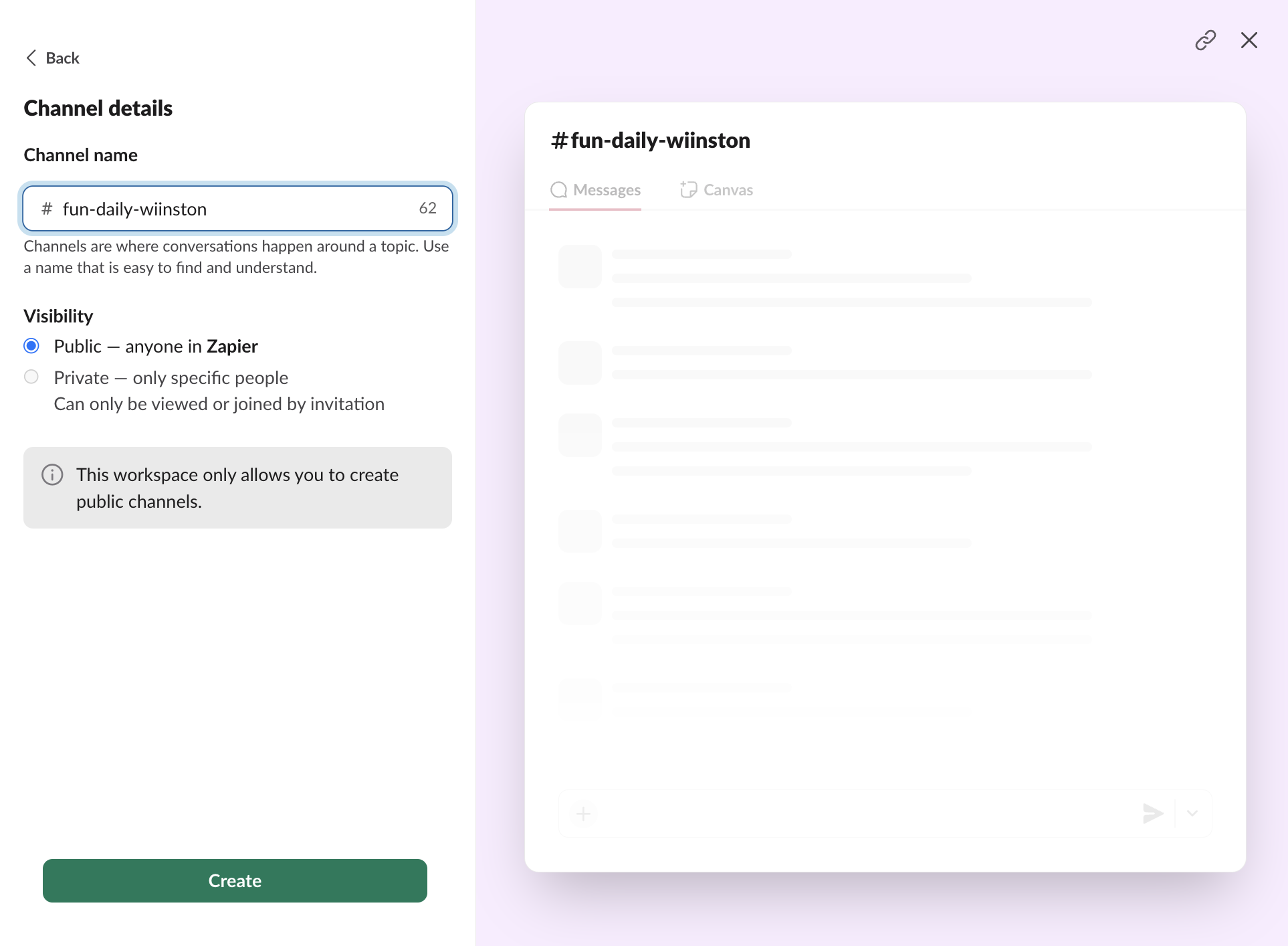
Público: abierto a cualquier miembro de su espacio de trabajo para verlo y unirse. Los mensajes o archivos compartidos en un canal público también pueden ser buscados por otros miembros de tu espacio de trabajo.
Privado: los miembros de su espacio de trabajo solo pueden ver o unirse por invitación. Los mensajes o archivos compartidos en un canal privado sólo pueden ser buscados por los miembros de ese canal. Nota: El administrador de tu cuenta puede limitar la creación de canales privados, así que si no tienes esa opción, probablemente esa sea la razón.
Haga clic en Crear.
Opcionalmente, invite a miembros o invitados al canal ingresando su nombre o dirección de correo electrónico. O haga clic en Omitir por ahora.
Eso es todo. Tu nuevo canal de Slack estará activo y aparecerá automáticamente en la barra lateral, en Canales.

Cómo crear un canal de Slack en la aplicación móvil
Si quieres crear un canal de Slack desde la aplicación móvil, aquí te explicamos cómo hacerlo. Vale la pena mencionar que no puedes usar plantillas de canal en la aplicación móvil; debes crear tu canal desde cero.
Desde la pantalla de inicio, tocar Canales
Tocar Agregar canal.
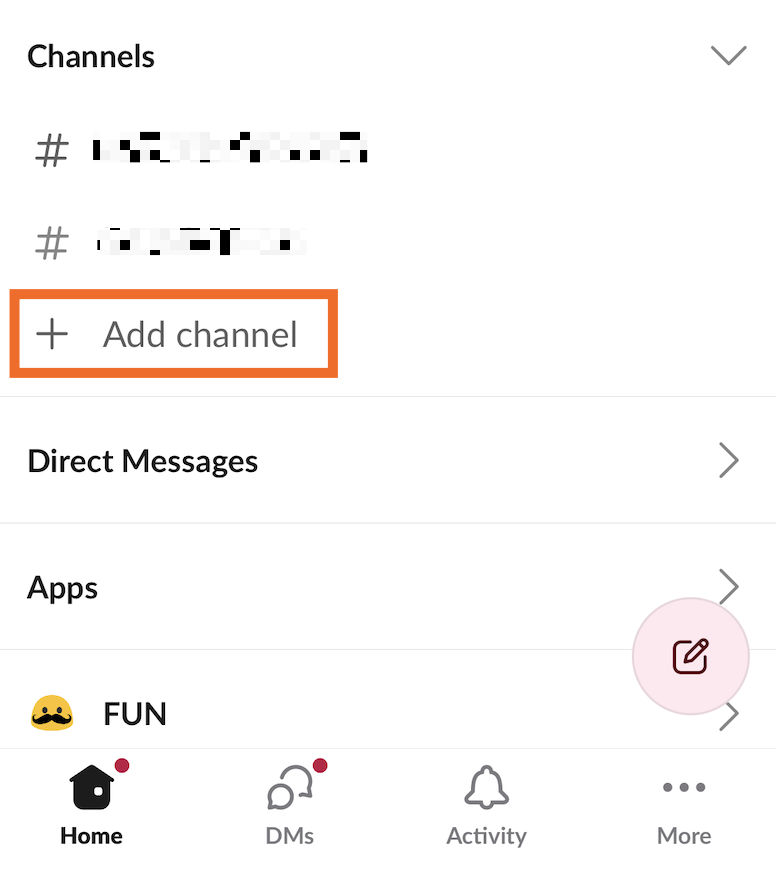
Tocar Crear canal (en iOS) o el ícono más en la esquina inferior derecha (en Android).
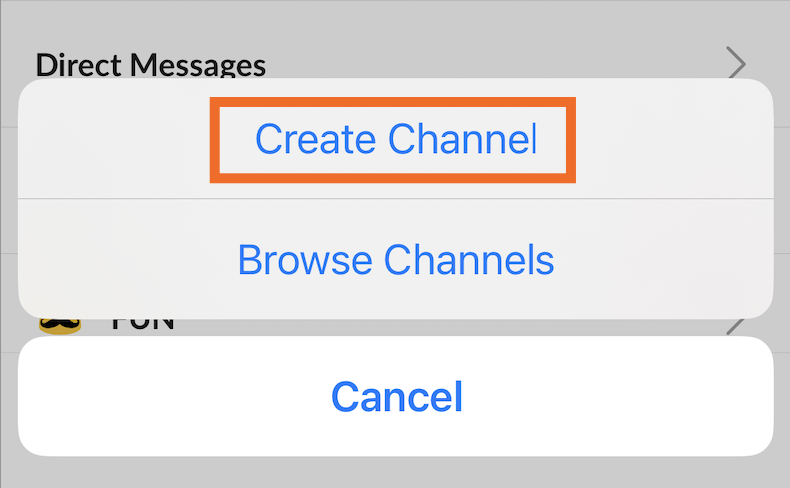
Introduzca un nombre de canal.
Tocar Siguiente.
Establezca la visibilidad del canal: Público o Privado.
Tocar Crear.
Cómo agregar a alguien a un canal de Slack
Ahora que has creado tu canal de Slack, aquí te mostramos cómo implementar el mensaje de bienvenida y agregar a otros.
Haz clic en el canal al que deseas agregar personas.
Haz clic en el ícono Ver todos los miembros de este canal en la esquina superior derecha, que parece un grupo de fotos de perfil.
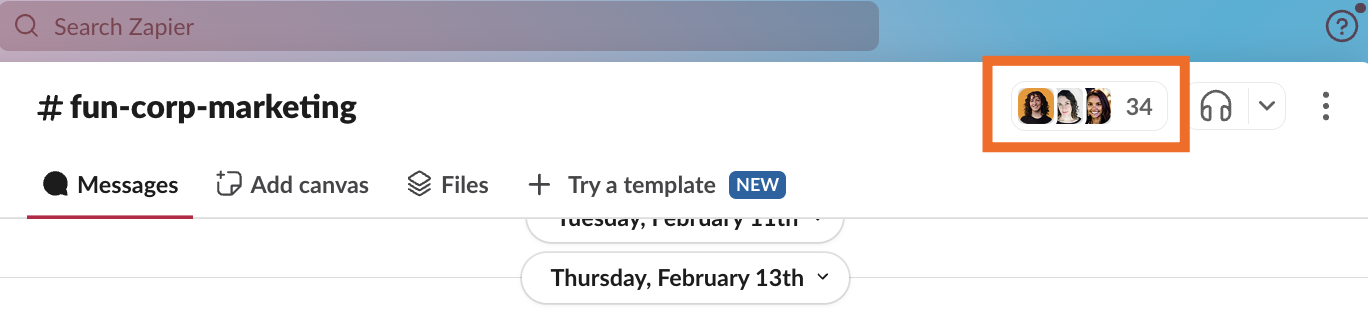
Haga clic en Agregar personas.
Ingrese los nombres o direcciones de correo electrónico de aquellas personas que desea agregar y selecciónelas (puede agregar varias personas a la vez).
Haga clic en Agregar.
Cómo hacer que un canal de Slack sea privado
¿Necesitas convertir un canal público en uno privado? De forma predeterminada, solo los propietarios de espacios de trabajo, administradores y administradores de canales (la persona que creó el canal) pueden hacer que un canal de Slack sea privado.
Abra el canal que desea hacer privado.
Haga clic en el nombre del canal en el encabezado de la conversación.
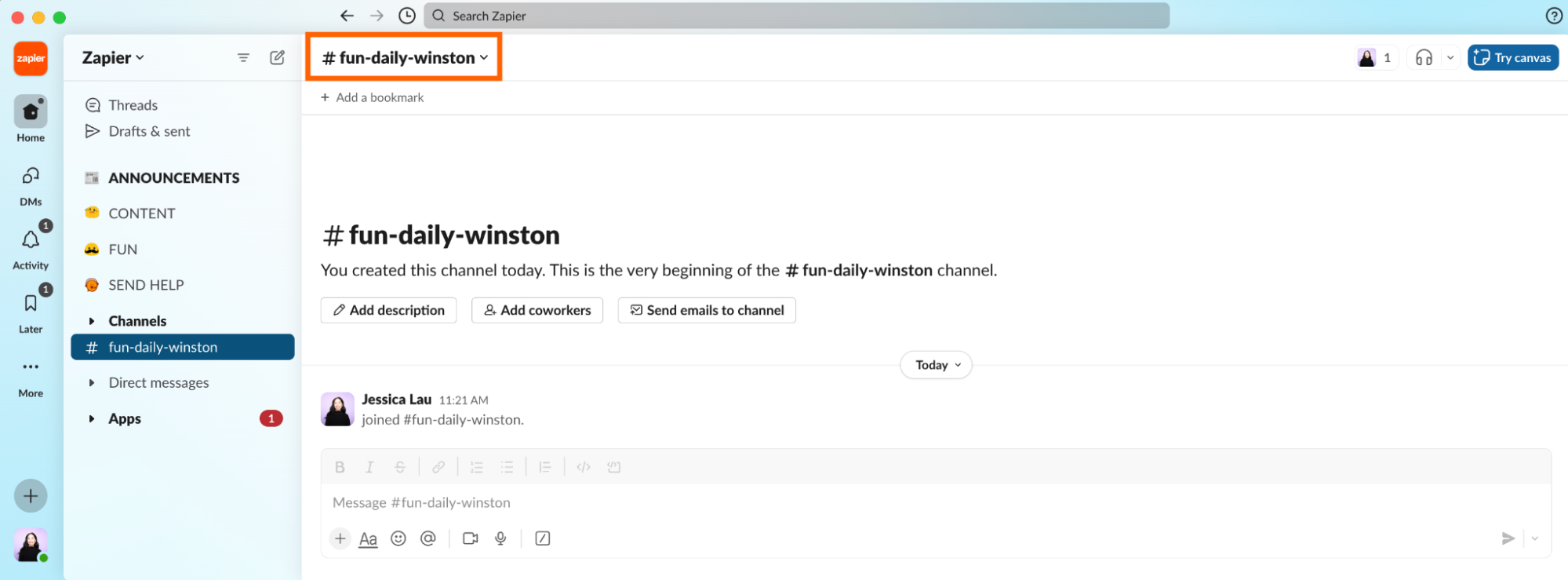
Haga clic en Configuración.
Desplácese hacia abajo y haga clic en Cambiar a un canal privado.
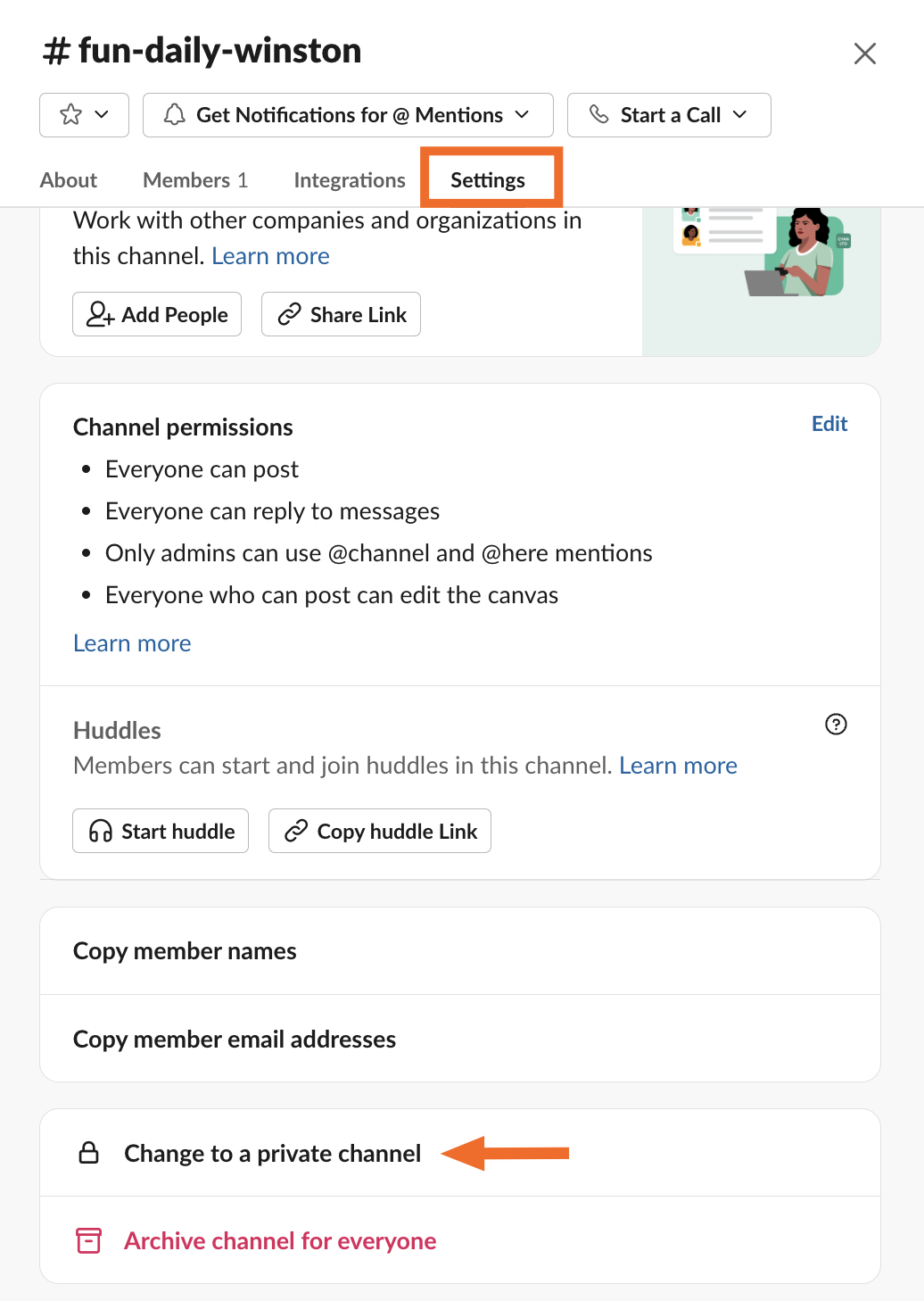
Haga clic en Cambiar a privado para confirmar.
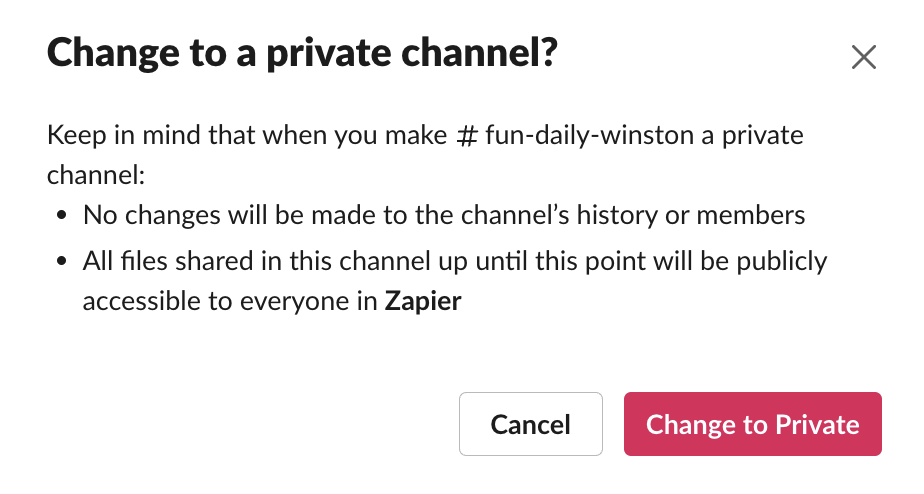
Cómo cambiar el nombre de un canal de Slack
Lo mismo aquí: solo los propietarios del espacio de trabajo, los administradores y los administradores de canales (la persona que creó el canal) pueden cambiar el nombre de un canal de Slack.
Abra el canal que desea actualizar.
Haga clic en el nombre del canal en el encabezado de la conversación.
Haga clic en Editar junto al nombre del canal.
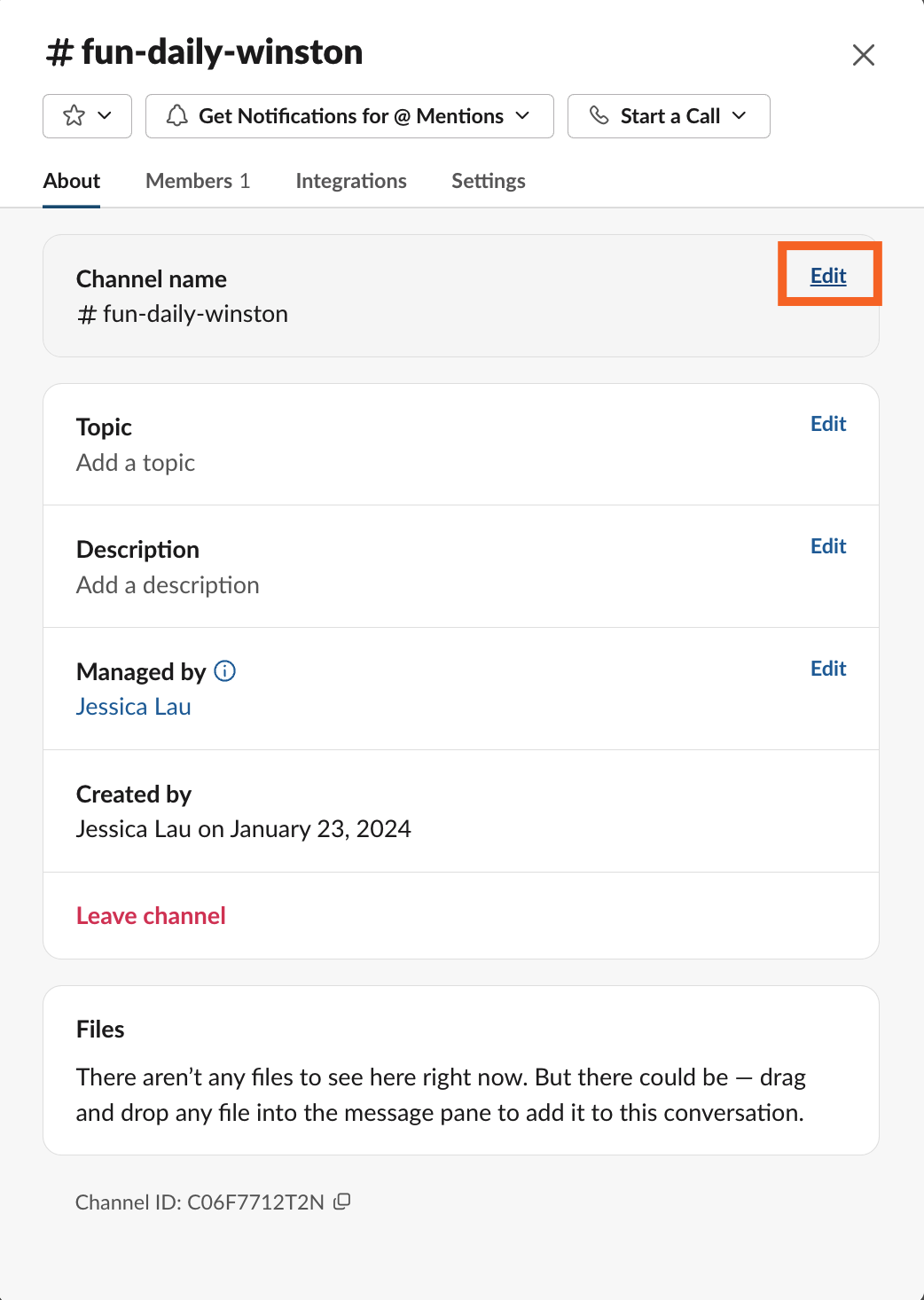
Introduzca un nuevo nombre de canal.

Haga clic en Guardar cambios.
Cómo unirse a un canal de Slack
Si eres miembro de un espacio de trabajo de Slack, puedes explorar y unirte a cualquier canal público. Sin embargo, si eres un invitado, necesitarás una invitación al canal.
Haga clic en Canales > Administrar > Explorar canales. De forma predeterminada, Slack enumerará los canales en orden alfabético. Pero puedes cambiar esto para enumerarlos por actualidad, por número de miembros o por los más recomendados.
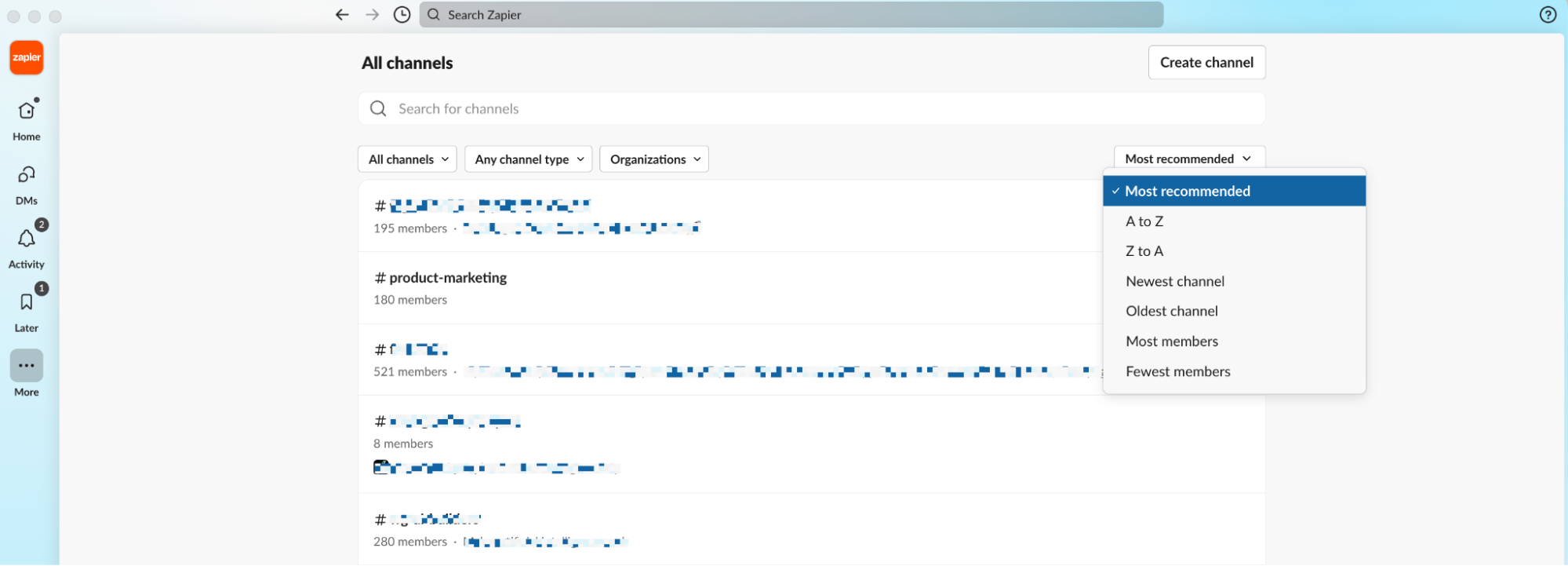
Desplácese y haga clic en el canal al que desea unirse. O utilice la barra de búsqueda para buscar por nombre de canal o descripción.
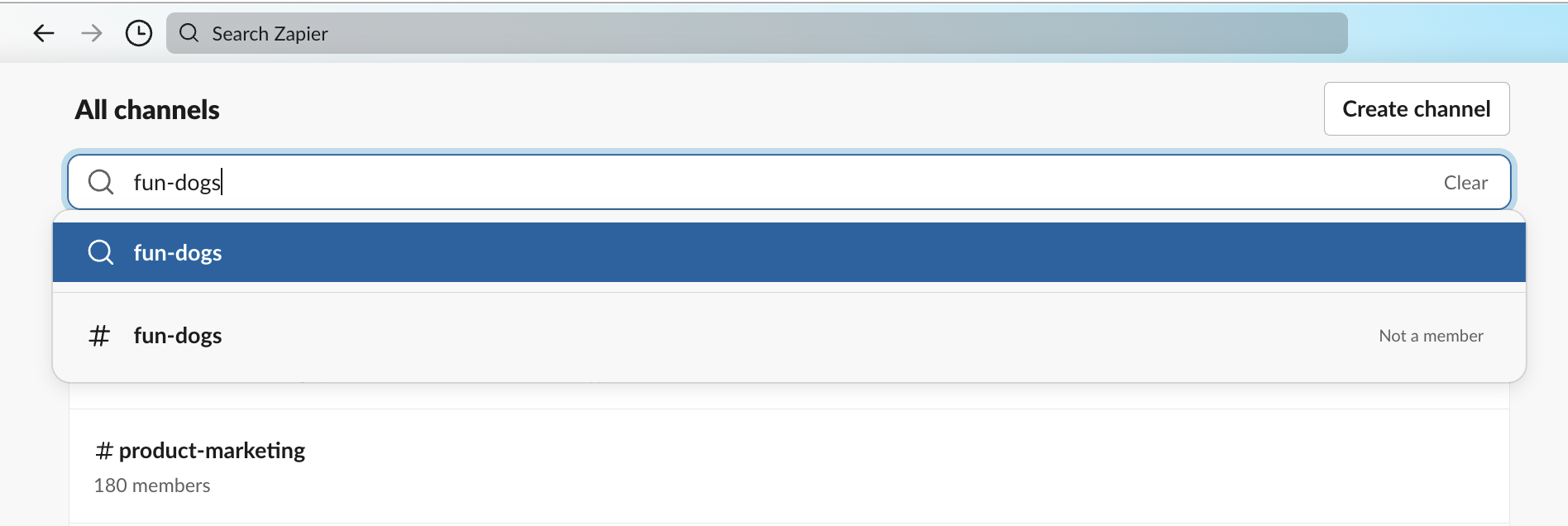
Haga clic en Unirse al canal.
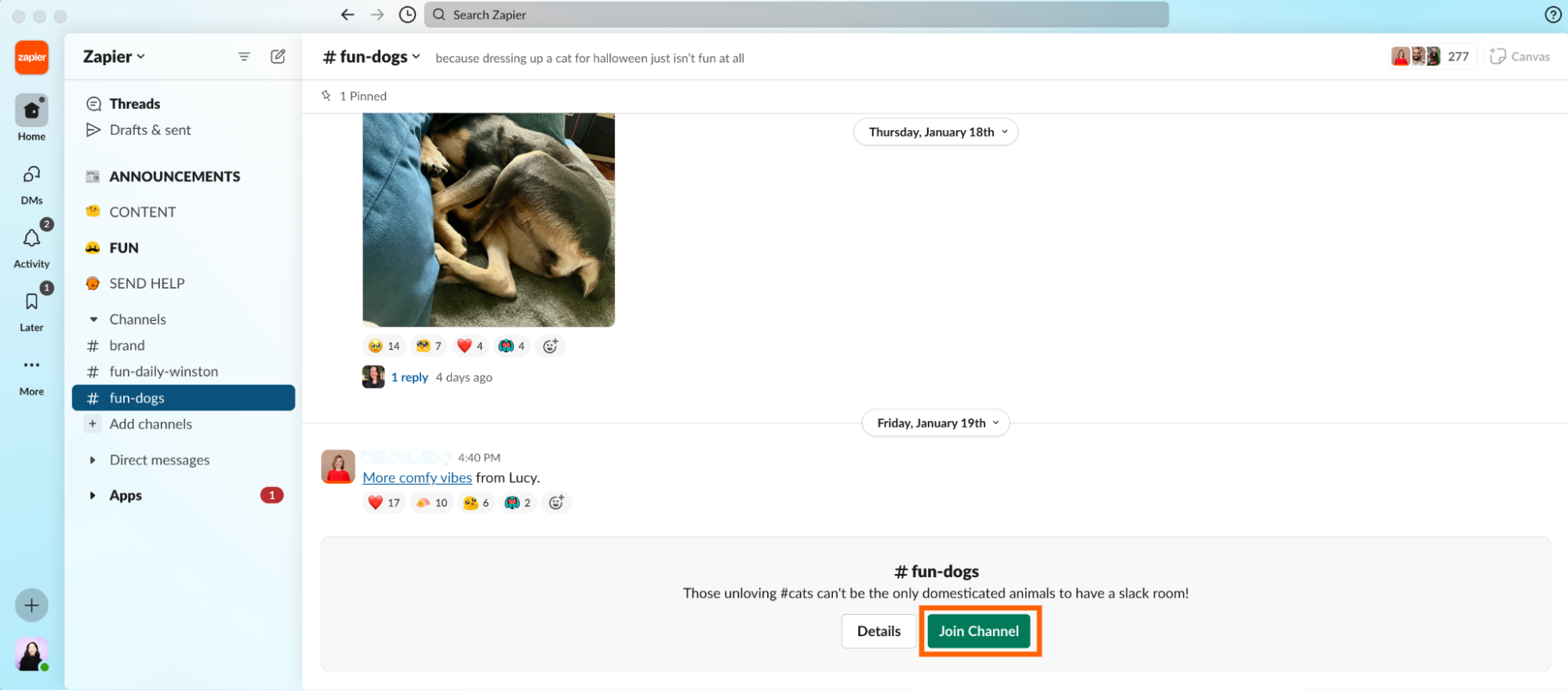
Cómo agrupar canales en Slack
A medida que te unas a más canales, te recomiendo agruparlos en secciones. Esto hace que sea más fácil encontrar el canal que necesita. Pero lo más importante, en mi experiencia, es que las secciones son una forma útil de saber rápidamente qué notificaciones debo revisar de inmediato y cuáles pueden esperar. Por ejemplo, todos mis canales de alta prioridad están agrupados en Anuncios. Y los canales sólo por diversión y de baja prioridad se agrupan en Diversión.

A continuación se explica cómo agrupar los canales de Slack en secciones.
Haga clic en Canales > Crear > Crear sección.
Introduzca un nombre de canal descriptivo.
Haga clic en Crear.

Cómo abandonar un canal de Slack
Si usted, como yo, alguna vez fue demasiado entusiasta al unirse y ahora está inundado con más canales de los que puede contar en su barra lateral, es probable que haya sido momento de abandonar algunos de ellos. Créeme: no te perderás nada.
Haga clic derecho en el canal que desea abandonar y luego haga clic en Abandonar el canal.

Cómo silenciar un canal de Slack
En una empresa anterior, nuestro espacio de trabajo de Slack notificaba automáticamente a todo el canal cuando alguien se iba. La atención innecesaria fue suficiente para hacerme no querer abandonar nunca el canal. Así que encontré un punto medio para manejar la sobrecarga de notificaciones: silencié el canal.
Haga clic con el botón derecho en el canal que desea silenciar y, a continuación, haga clic en Silenciar canal. Alternativamente, haga clic en Cambiar notificaciones para recibir alertas solo cuando esté etiquetado en un mensaje.

Cómo eliminar un canal de Slack
¿Estás listo para decir adiós para siempre a un canal de Slack? Si eres propietario o administrador de un espacio de trabajo, aquí te mostramos cómo eliminar un canal.
Abra el canal que desea eliminar.
Haga clic en Configuración.
Haga clic en Eliminar canal.
Desplácese hacia abajo y haga clic en Eliminar este canal.
Haga clic en Eliminar canal para confirmar que desea eliminar el canal de forma permanente.
Nota: Si existe la posibilidad de que necesites acceder al historial de mensajes del canal o revivirlo en el futuro, es mejor archivarlo.
Cómo archivar (y desarchivar) un canal de Slack
Uno de los beneficios de archivar un canal de Slack (en lugar de eliminarlo por completo) es que aún puedes buscar en su historial de mensajes y desarchivarlo en cualquier momento. Aquí te explicamos cómo archivar un canal de Slack.
Abra el canal que desea eliminar.
Haga clic en Configuración.
Haga clic en Archivar canal para todos.
¿Necesitas revivir un canal archivado? Aquí explicamos cómo desarchivarlo.
Abra el canal que desea desarchivar.
Haga clic en el nombre del canal en el encabezado de la conversación.
Haga clic en Configuración.
Haga clic en Desarchivar este canal.
Nota: Si el canal que has desarchivado es público, tendrás que volver a agregar manualmente a sus miembros anteriores (no se restauran automáticamente). Pero si es privado, Slack conservará los miembros anteriores del canal.
Cómo eliminar a alguien de un canal de Slack
Quizás hayas invitado a un invitado a unirse temporalmente a tu canal de Slack, pero ya no es necesario que esté allí. Aquí te explicamos cómo eliminar a alguien de un canal de Slack.
Abra el canal del cual desea eliminar a alguien.
Haga clic en el nombre del canal en el encabezado de la conversación.
Haga clic en Miembros.
Coloca el cursor sobre la persona que deseas eliminar.
Haga clic en el ícono de tres puntos apilados verticalmente (
⋮) junto a su nombre y luego seleccione Eliminar del canal.Haga clic en Eliminar para confirmar.
Automatizar Slack
Slack puede convertirse en una distracción no deseada, especialmente si permites que tus canales y configuraciones de notificaciones funcionen sin control. Pero cuando conectas Slack con Zapier, puede ofrecer un gran aumento en la productividad. Por ejemplo, puede crear tareas automáticamente a partir de mensajes guardados o utilizar ChatGPT para responder mensajes. Obtenga más información sobre cómo automatizar Slack o comience con uno de estos flujos de trabajo.
Agregar nuevos mensajes guardados de Slack a Todoist como tareas
Crea tarjetas de Trello a partir de nuevos mensajes guardados de Slack
Para comenzar con una plantilla Zap (lo que llamamos nuestros flujos de trabajo predefinidos), simplemente haz clic en el botón. Solo te llevará unos minutos configurarlo. Puedes leer más sobre cómo configurar Zaps aquí.
Lecturas relacionadas:
¿Varios espacios de trabajo de Slack? 5 consejos para gestionar tus notificaciones
Encuentre información en Slack con estos flujos de trabajo automatizados
Enviar automáticamente un mensaje de Slack para una nueva actividad en Hojas de cálculo de Google
Este artículo fue publicado originalmente en enero 2024. La actualización más reciente fue en febrero 2025.










